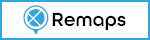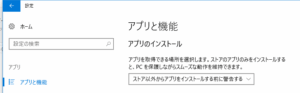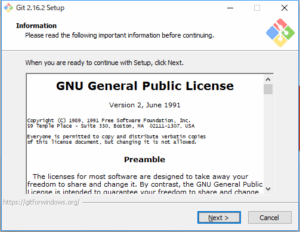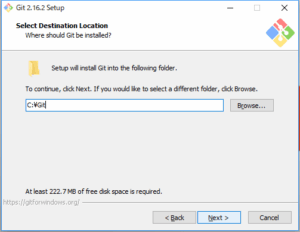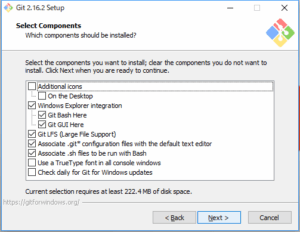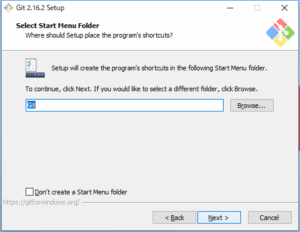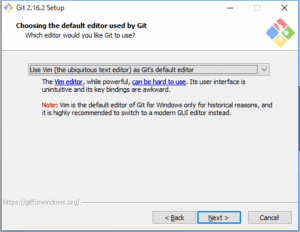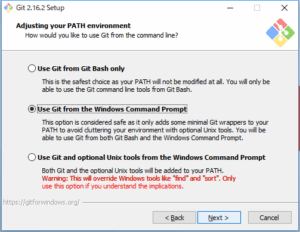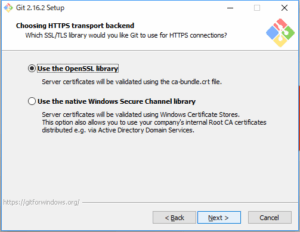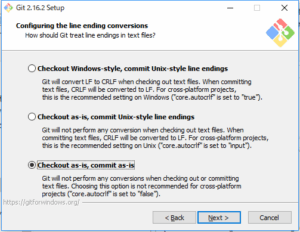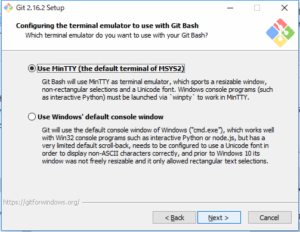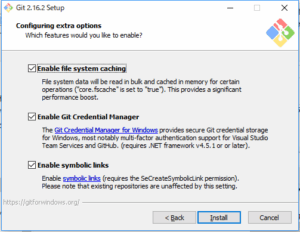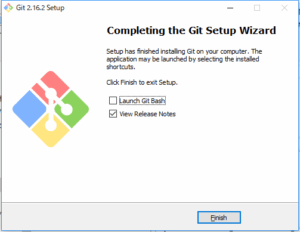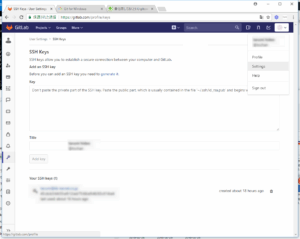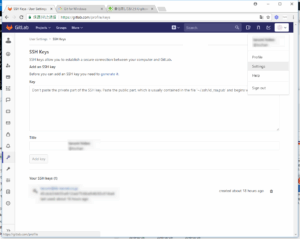Git for windowsのサイトよりインストーラーをダウンロードし、インストール。
インストーラーは「Git-2.16.2-64-bit.exe」
Windows10の場合はWindowsの設定より「アプリのインストール」を「ストアのアプリのみ許可する」以外を選択しておく
インストーラーを実行して以下に従ってインストール
インストール先のディレクトリはC:\Gitに変更
インストールするコンポーネントはデフォルト
デフォルトのエディタ
※後ほど秀丸に変更の予定
bashではwindowsのDOSを使用
SSLの設定
改行の処理の設定
その他のオプション
インストール終了
Gitの初期設定
DOSコマンドを開きメールアドレス、ユーザー名等を設定
※core.quotepathをoffにするとgit statusで変更ファイル一覧を表示するときに、日本語のファイル名が文字化けしないでちゃんと表示される
ユーザー名、メールアドレスはGitlabに設定した値を入力
[code]
C:\Users\tarumi>git config –global user.email ‘メールアドレス’
C:\Users\tarumi>git config –global user.name ‘ユーザー名’
C:\Users\tarumi>git config –global core.quotepath off
[/code]
SSHのキーを作成
カレントをc:\git\usr\binに移動
以下のコマンドを実行
パスフレーズには任意の値を入力
[code]
C:\Git\usr\bin>ssh-keygen -t rsa -C ‘メールアドレス’
Generating public/private rsa key pair.
Enter file in which to save the key (/c/Users/tarumi/.ssh/id_rsa):
Created directory ‘/c/Users/tarumi/.ssh’.
Enter passphrase (empty for no passphrase):
Enter same passphrase again:[/code]
[/code]
GitLabのサイトを開きメニューより設定を選択
サイドばーよりSSHきーを選択してSSHキーを入力するページを表示
先ほど作成したid_rsa.pubの内容を張り付ける
以上で設定は終了
最初にプロジェクトのクローンを作成
GitLabで対象のプロジェクトを開き画面上のURLをコピー
PC上にローカルディレクトリを作成してカレントに移動し以下のコマンドを実行
[code]
git clone git@gitlab.comから始まるURL(上記でコピーした値)
[/code]
以上でローカルにcloneが作成される